win10教育版系统开机名称怎么修改
对于使用Windows 10操作系统的您来说,如何调整并修改开机时所展现的用户名呢?在众多Windows10用户当中,大都为了更好地区分彼此而自行设置了专属于个人的开机用户名,但是却不知道如何去修改名称。
win10教育一健修改开机名称的方法
解决方法:借助“任务管理器”进行调整设置
1、首先启动您的“任务管理器”功能。只需在您个人电脑的桌面底部任务栏区域轻触鼠标右键,便能够查阅弹出菜单,在此菜单中寻找并选择“任务管理器”选项即可开启此项功能。
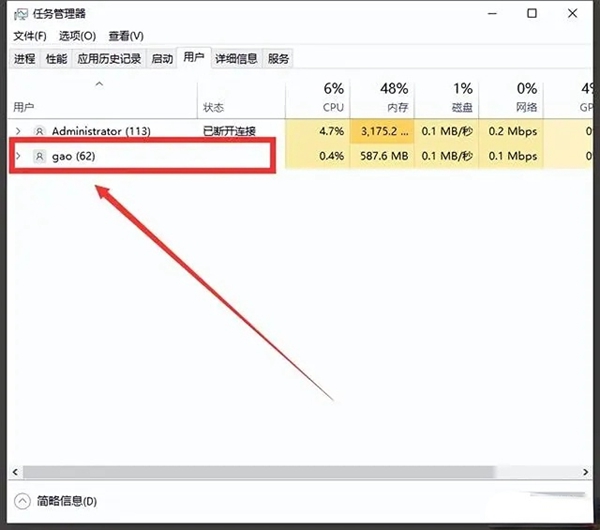
若是显示出如图这类简洁窗口结构,您可选择点击“任务管理器”主界面左侧的“详细信息”按钮以展开更丰富的数据展示窗口。

这将会为您提供当前Windows操作系统正在执行的全部活动以及相关硬件设备信息。
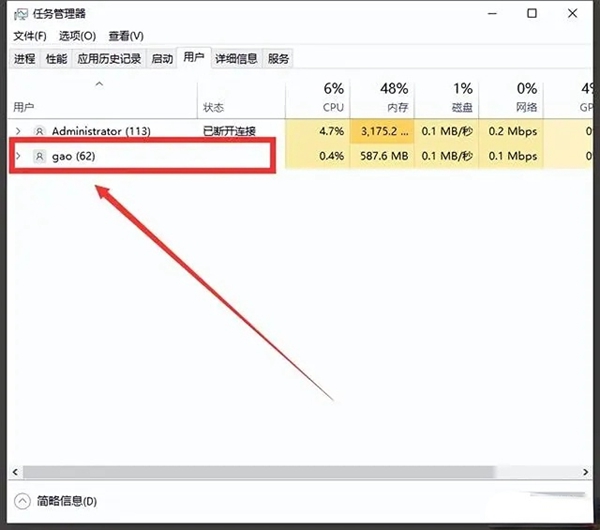
2、现在进入到账户修改环节。通过点击“任务管理器”顶部的页面导航菜单中的“用户”选项卡
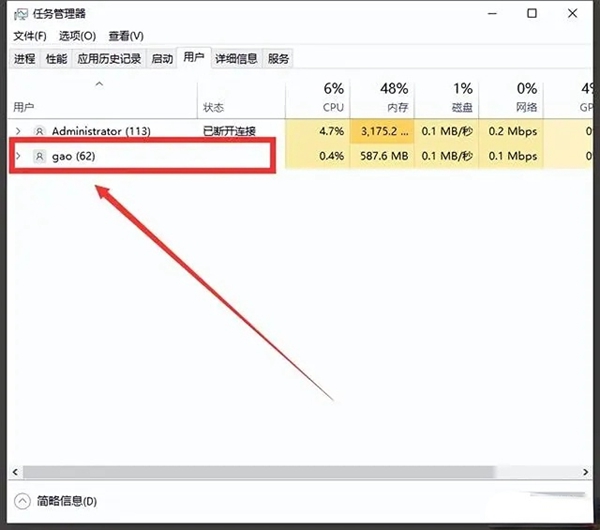
即可呈现出您的Windows 10系统中所包含的所有用户列表,从中寻找到依据您目前所使用的Windows 10账户进行登录的用户项目。
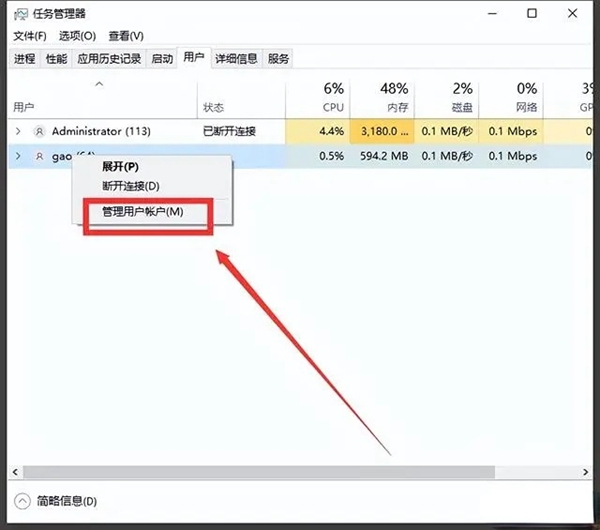
3、对用户名进行调整操作。在此次弹出来的菜单中寻找并选择“管理用户账户”功能,即刻开启“更改账户信息”页面。
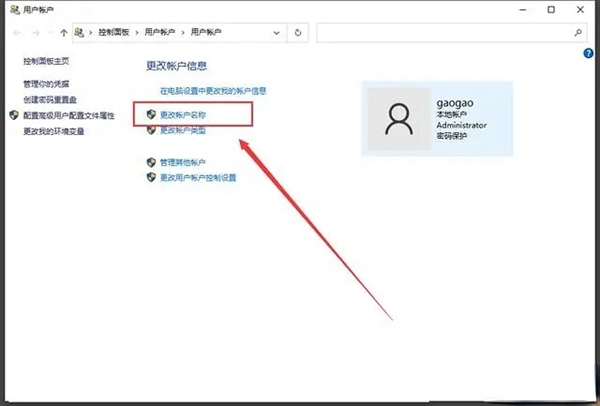
走进“更改账户信息”页面之后,点击该页面上的“更改账户名称”选项以步入“输入新账户名称”的环节。
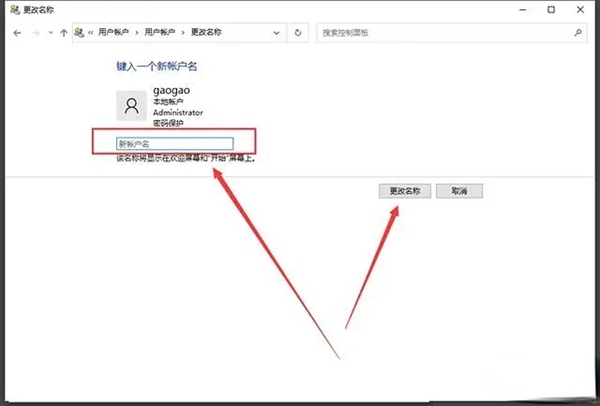
请在“新账户名”字段中输入您所期望赋予新用户名的内容,随后点击“修改名称”指令,此时便宣告着用户名修改操作顺利完成。
延展阅读:win10教育版怎么登录微软账号 丨win10教育版连不上局域网电脑
最新推荐
-
excel怎么把一列数据拆分成几列 excel一列内容拆分成很多列

excel怎么把一列数据拆分成几列?在使用excel表格软件的过程中,用户可以通过使用excel强大的功能 […]
-
win7已达到计算机的连接数最大值怎么办 win7连接数达到最大值

win7已达到计算机的连接数最大值怎么办?很多还在使用win7系统的用户都遇到过在打开计算机进行连接的时候 […]
-
window10插网线为什么识别不了 win10网线插着却显示无法识别网络

window10插网线为什么识别不了?很多用户在使用win10的过程中,都遇到过明明自己网线插着,但是网络 […]
-
win11每次打开软件都弹出是否允许怎么办 win11每次打开软件都要确认

win11每次打开软件都弹出是否允许怎么办?在win11系统中,微软提高了安全性,在默认的功能中,每次用户 […]
-
win11打开文件安全警告怎么去掉 下载文件跳出文件安全警告

win11打开文件安全警告怎么去掉?很多刚开始使用win11系统的用户发现,在安装后下载文件,都会弹出警告 […]
-
nvidia控制面板拒绝访问怎么办 nvidia控制面板拒绝访问无法应用选定的设置win10

nvidia控制面板拒绝访问怎么办?在使用独显的过程中,用户可以通过显卡的的程序来进行图形的调整,比如英伟 […]
热门文章
excel怎么把一列数据拆分成几列 excel一列内容拆分成很多列
2win7已达到计算机的连接数最大值怎么办 win7连接数达到最大值
3window10插网线为什么识别不了 win10网线插着却显示无法识别网络
4win11每次打开软件都弹出是否允许怎么办 win11每次打开软件都要确认
5win11打开文件安全警告怎么去掉 下载文件跳出文件安全警告
6nvidia控制面板拒绝访问怎么办 nvidia控制面板拒绝访问无法应用选定的设置win10
7win11c盘拒绝访问怎么恢复权限 win11双击C盘提示拒绝访问
8罗技驱动设置开机启动教程分享
9win7设置电脑还原点怎么设置 win7设置系统还原点
10win10硬盘拒绝访问怎么解决 win10磁盘拒绝访问
随机推荐
专题工具排名 更多+





 闽公网安备 35052402000376号
闽公网安备 35052402000376号